Jak naprawić losowe powiększanie i pomniejszanie ekranu komputera z systemem Windows
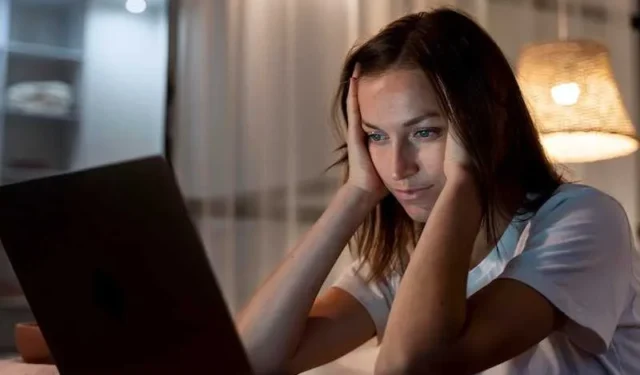
Wyobraź sobie, że korzystasz z komputera z systemem Windows i nagle sam się powiększa i pomniejsza. Jakie to frustrujące? Kiedy jesteś w trakcie wykonywania ważnego zadania, jest to ostatni problem, z którym chciałbyś się uporać.
Dobrze, że nie musi to być dla Ciebie stały problem. Oto kilka kroków, które możesz podjąć, aby uchronić się przed tą niedogodnością i naprawić błąd systemu Windows .
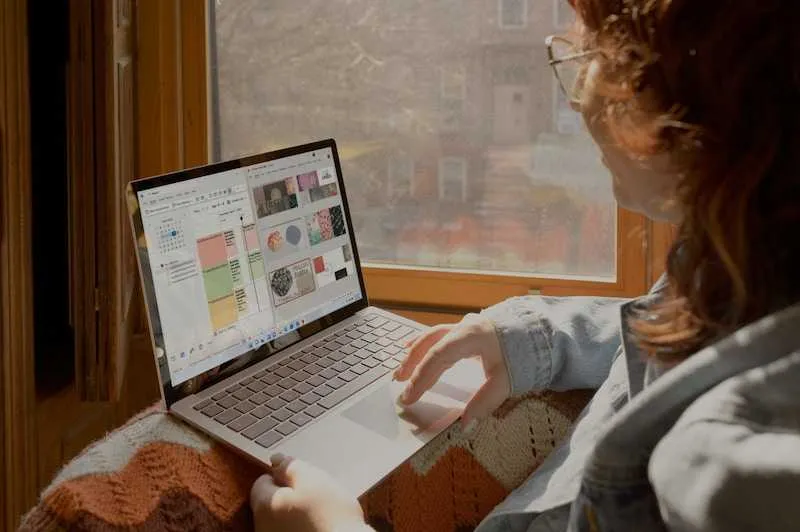
Metody rozwiązywania problemów z losowym powiększaniem i pomniejszaniem ekranu systemu Windows
Zatrzymaj funkcję Pinch Zoom na komputerze z systemem Windows
Pinch Zoom może być fajną funkcją, ale może to być również przyczyną twojej irytacji. Aby mieć pewność, że nie będzie to przeszkadzać w wykonywaniu zadań, wykonaj następujące czynności, aby wyłączyć to narzędzie .
- Naciśnij jednocześnie klawisze Windows i R.
- Wpisz control i naciśnij Enter, aby uruchomić Panel sterowania systemu Windows.
- Przewiń w dół i poszukaj opcji Mysz i poczekaj na wyskakujące okienko Właściwości myszy.
- Wybierz Ustawienia urządzenia w prawym górnym rogu na górnym pasku.
- Kliknij kontrolkę touchpada na liście.
- Wybierz Ustawienia i poczekaj na wyskakujące okienko Właściwości dla Synaptics TouchPad.
- Poszukaj odznacz opcję Pinch Zoom.
- Kliknij Zastosuj i wybierz OK, aby zakończyć proces.
Zainstaluj ponownie sterowniki na komputerze z systemem Windows
Losowe powiększanie i pomniejszanie może mieć również coś wspólnego z istniejącymi sterownikami klawiatury, myszy i touchpada. Ponowne zainstalowanie tych sterowników może pomóc w rozwiązaniu problemu.
- Uruchom Menedżera urządzeń na swoim komputerze.
- Szukaj kategorii Urządzenia interfejsu HID, Klawiatury, Myszy i inne urządzenia wskazujące.
- Rozwiń te poszczególne kategorie.
- W ramach tych kategorii kliknij prawym przyciskiem myszy poszczególne sterowniki i wybierz Odinstaluj.
- Uruchom ponownie komputer po odinstalowaniu sterowników.
- Windows automatycznie zainstaluje najnowsze sterowniki dla wcześniej odinstalowanych urządzeń.
- Możesz także odinstalować te sterowniki i ponownie zainstalować ich najnowsze wersje z oficjalnej strony producenta.
Ponownie podłącz mysz do komputera

Uruchom ponownie komputer z systemem Windows
Czasami wystarczy ponowne uruchomienie, aby usunąć problem z losowym powiększaniem i pomniejszaniem komputera. Najpierw usuń wszystkie urządzenia peryferyjne i uruchom ponownie komputer. Po ponownym uruchomieniu sprawdź, czy problem zniknął.
Rozwiązywanie problemów z urządzeniami i sprzętem na komputerze z systemem Windows
Samo losowe powiększanie i pomniejszanie komputera może być spowodowane problemami z podłączonymi urządzeniami i sprzętem. Rozwiązywanie problemów może załatwić sprawę.
Rozwiązywanie problemów z klawiaturą komputera z systemem Windows

Na koniec sprawdź, czy problem dotyczy klawiatury.
- Uruchom menu kontekstowe, klikając prawym przyciskiem myszy menu Start w systemie Windows.
- Wybierz Ustawienia z menu kontekstowego, aby otworzyć aplikację Ustawienia.
- Wyszukaj i kliknij kartę Rozwiązywanie problemów w prawej części aplikacji Ustawienia.
- Kliknij kartę Dodatkowe narzędzia do rozwiązywania problemów w ustawieniach rozwiązywania problemów. Pojawi się lista wszystkich dostępnych narzędzi do rozwiązywania problemów dla systemu Windows.
- Wyszukaj narzędzie do rozwiązywania problemów z klawiaturą.
- Kliknij przycisk Uruchom obok narzędzia do rozwiązywania problemów z klawiaturą, aby je otworzyć.
Samo naprawianie losowego powiększania i pomniejszania komputera z systemem Windows często nie wymaga dużego wysiłku z Twojej strony. Wystarczy kilka prostych i łatwych kroków, aby pozbyć się problemu.



Dodaj komentarz